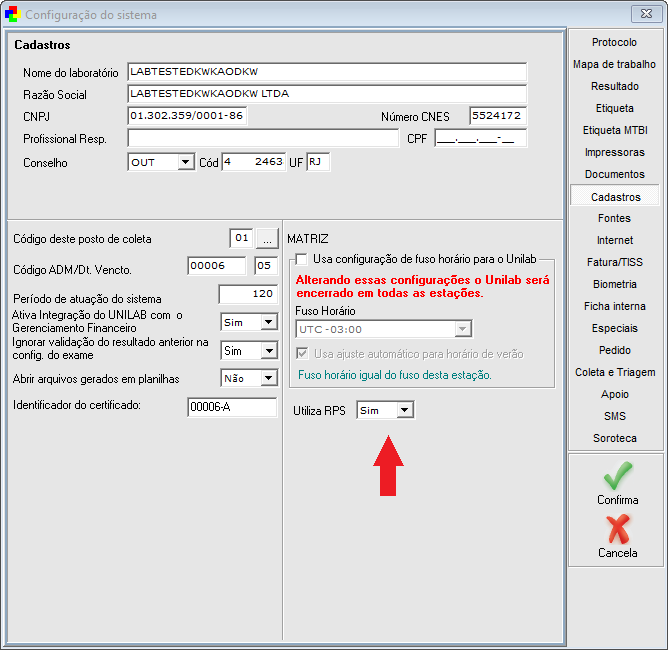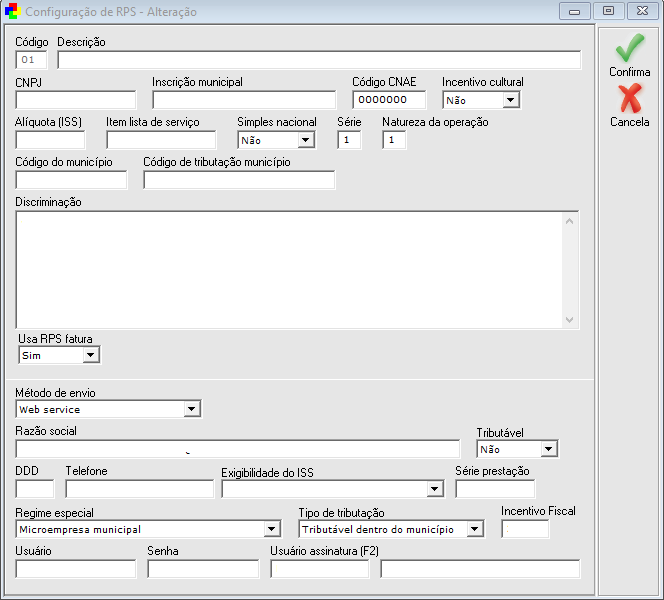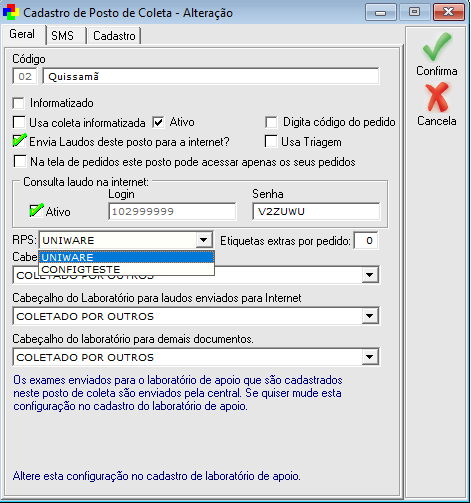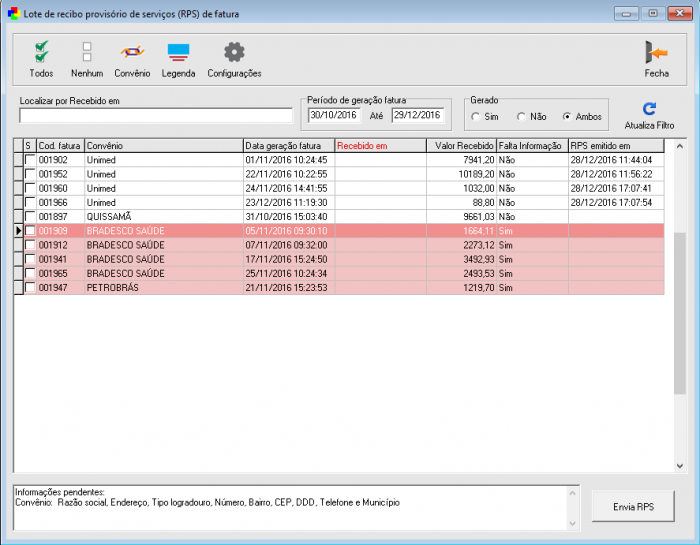Mudanças entre as edições de "RPS Fatura"
(Etiqueta: visualeditor-switched) |
|||
| (6 revisões intermediárias por 2 usuários não estão sendo mostradas) | |||
| Linha 1: | Linha 1: | ||
[[Categoria:Suporte]] | [[Categoria:Suporte]] | ||
| + | <font color="red" size="5"> Este documento não é mais VALIDO! Utilize a página [[http://svw-uniware2/wiki/index.php?title=Nota_Fiscal_de_Serviço NFSe]] para realizar sua consulta.</font> | ||
| + | <br/><span style="font-family:Verdana;"> | ||
O NFSe ou RPS Fatura é um recurso que permite gerar notas enviando os arquivos de RPS para a prefeitura.<br> | O NFSe ou RPS Fatura é um recurso que permite gerar notas enviando os arquivos de RPS para a prefeitura.<br> | ||
Para utilizar o recurso é necessário seguir as orientações abaixo.<br> | Para utilizar o recurso é necessário seguir as orientações abaixo.<br> | ||
| Linha 11: | Linha 13: | ||
- Extrair o arquivo compactado '''"NFSe.zip"''' dentro da pasta '''"Uniwarew"''', assim criará a pasta '''"NFSe"''' dentro da pasta '''"Uniwarew"''' do cliente com alguns arquivos de configuração que são essenciais para o funcionamento do recurso. | - Extrair o arquivo compactado '''"NFSe.zip"''' dentro da pasta '''"Uniwarew"''', assim criará a pasta '''"NFSe"''' dentro da pasta '''"Uniwarew"''' do cliente com alguns arquivos de configuração que são essenciais para o funcionamento do recurso. | ||
<br> | <br> | ||
| − | - Executar o instalador '''"nfse_dependencias.exe"''', que é basicamente: '''Avançar > Avançar > Finalizar'''. | + | - Executar o instalador '''"nfse_dependencias.exe"''', que é basicamente: '''Avançar > Avançar > Finalizar'''.<br> |
| + | |||
| + | Arquivos distribuidos em: | ||
| + | '''\\svw-uniware2\REDEUNIWARE\UNIWARE\UnilabVersoes\VersaoAtual\NFSe''' | ||
| + | Utilize o "Extrair aqui", '''caso contrário irá criar Uniwarew\NFSe\NFSe.''' | ||
== Dentro do Unilab == | == Dentro do Unilab == | ||
| Linha 44: | Linha 50: | ||
<br> | <br> | ||
<br> | <br> | ||
| + | ==='''Gerar RPS'''=== | ||
| + | As faturas que já foram fechadas dos convênios que já foram configurados para utilizar o RPS Fatura, irão aparecer na tela: '''Movimentação > RPS > Fatura'''. | ||
| + | <br> | ||
| + | [[Arquivo:RPSFatura.PNG|700px|thumb|center|RPS Fatura]] | ||
| + | <br> | ||
| + | As linhas em vermelho indicam que faltam dados a ser preenchidos, os dados obrigatórios ficam listados no rodapé desta tela. | ||
| + | <br> | ||
| + | As linhas sem cor de fundo indicam que todas as informações estão preenchidas, e que a RPS pode ser enviada. <br> | ||
| + | Para enviar a RPS, basta selecionar A(s) Fatura(s) e clicar em "Envia RPS". | ||
| + | '''O sistema não alertar que faltam informações não significa que elas foram preenchidas corretamente. <br> Informações fiscais devem ser fornecidas pelo laboratório.''' | ||
| + | |||
==Informações Obrigatórias== | ==Informações Obrigatórias== | ||
* Todas informações da tela de configuração da RPS Fatura | * Todas informações da tela de configuração da RPS Fatura | ||
| Linha 61: | Linha 78: | ||
'''Uniwarew\log\NFSe'''<br> | '''Uniwarew\log\NFSe'''<br> | ||
'''Uniwarew\NFSE\Log''' nos arquivos XML com nome terminado em "resposta". | '''Uniwarew\NFSE\Log''' nos arquivos XML com nome terminado em "resposta". | ||
| + | </span> | ||
| + | |||
| + | [[Categoria:Financeiro]] | ||
Edição atual tal como às 17h52min de 19 de julho de 2018
Este documento não é mais VALIDO! Utilize a página [NFSe] para realizar sua consulta.
O NFSe ou RPS Fatura é um recurso que permite gerar notas enviando os arquivos de RPS para a prefeitura.
Para utilizar o recurso é necessário seguir as orientações abaixo.
No momento este recurso funciona somente para a cidade de Londrina.
Índice
Configuração
Fora do Unilab
- Extrair o arquivo compactado "NFSe.zip" dentro da pasta "Uniwarew", assim criará a pasta "NFSe" dentro da pasta "Uniwarew" do cliente com alguns arquivos de configuração que são essenciais para o funcionamento do recurso.
- Executar o instalador "nfse_dependencias.exe", que é basicamente: Avançar > Avançar > Finalizar.
Arquivos distribuidos em: \\svw-uniware2\REDEUNIWARE\UNIWARE\UnilabVersoes\VersaoAtual\NFSe Utilize o "Extrair aqui", caso contrário irá criar Uniwarew\NFSe\NFSe.
Dentro do Unilab
- Ativar a função de RPS em: Cadastros > Configurações > Cadastros > Utiliza RPS.
- Abrir o menu: Movimentação > Lotes RPS > Fatura > Configurações.
Nesta tela encontram-se as configurações disponíveis para uso do envio de RPS, podem ser criadas diversas configurações.
É possível configurar um convênio para utilizar a mesma configuração da central
Incluindo uma configuração:
- Clique no botão inclui da tela citada acima.
E será aberta a seguinte tela:
- Todos os dados desta tela são dados fiscais obrigatórios para emissão de Notas Fiscais de serviços Eletrônicas, e que podem ser fornecidos pelo laboratório.
O setor de suporte pode auxiliar o cliente com o código do município, que é o mesmo cadastrado em: Cadastros> Município
Nota: O Usuário no final da tela só poderá ser preenchido com um usuário que possua assinatura digital.
- Após configurado, é possível vincular a configuração ao posto e/ou ao(s) convênio(s), conforme imagens abaixo:
Convênio e posto:
Esta configuração só serve para posteriomente configurar um convênio para utilizar a mesma configuração da central.
Gerar RPS
As faturas que já foram fechadas dos convênios que já foram configurados para utilizar o RPS Fatura, irão aparecer na tela: Movimentação > RPS > Fatura.
As linhas em vermelho indicam que faltam dados a ser preenchidos, os dados obrigatórios ficam listados no rodapé desta tela.
As linhas sem cor de fundo indicam que todas as informações estão preenchidas, e que a RPS pode ser enviada.
Para enviar a RPS, basta selecionar A(s) Fatura(s) e clicar em "Envia RPS".
O sistema não alertar que faltam informações não significa que elas foram preenchidas corretamente.
Informações fiscais devem ser fornecidas pelo laboratório.
Informações Obrigatórias
- Todas informações da tela de configuração da RPS Fatura
Dados do convênio
- CNPJ
- Razão Social
- Tipo Logradouro
- Endereço
- Número
- Município e código IBGE do mesmo.
- Telefone
- Usuário com assinatura digital
- Tabela de codigos IBGE dos municípios atualizada.
Erros
Alguns erros são exibidos na tela, porém, alguns erros não são exibidos em tela e podem ser identificados em:
Uniwarew\log\NFSe
Uniwarew\NFSE\Log nos arquivos XML com nome terminado em "resposta".